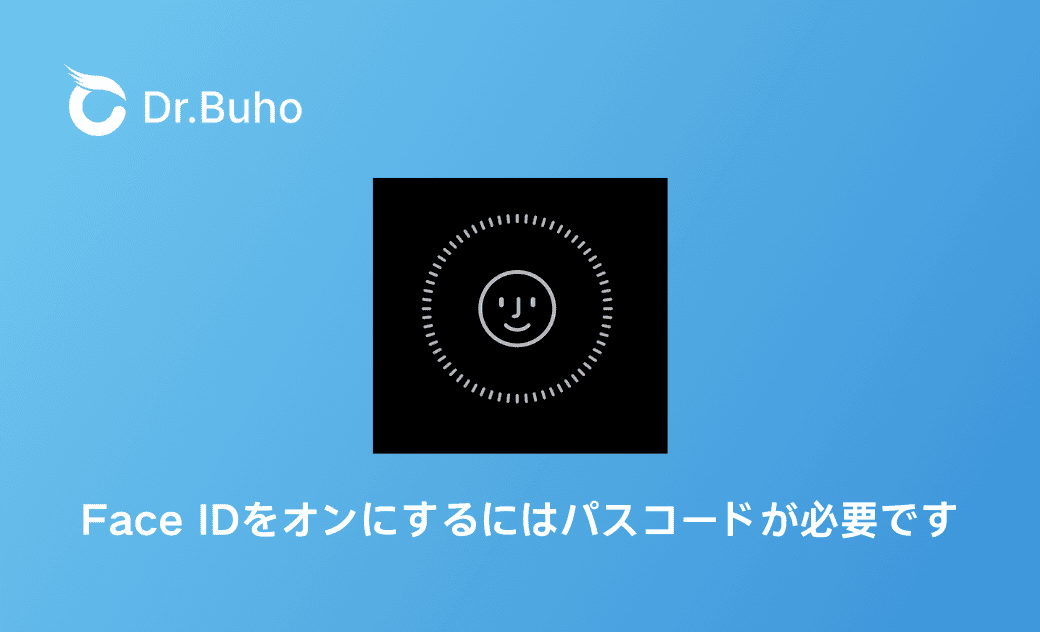Face IDをオンにするにはパスコードが必要ですか?8つの対処法をご紹介
Face IDをオンにするにはパスコードが必要ですか?なぜこのメッセージが表示されるのですか?本ブログではFace IDを有効にするためにパスコードを要求する時の原因と対策を8つご紹介します。
普段は、Face IDを使って、画面ロックを気軽に解除できます。大部分のユーザーはFace IDを設定しています。しかし、急に「Face IDをオンにするにはパスコードが必要です」と表示されました。iPhoneのパスコードを求められる理由は何ですか?今回は「Face IDをオンにするにはパスコードが必要です」について詳しく説明します。
Part 1.理由: Face IDをオンにするにはパスコードが必要
いつ、「Face IDをオンにするにはパスコードが必要です」と表示されるか?その理由は?ここでは詳しくご紹介します。
通常、「探す」機能を有効にしている場合は、iPhoneを再起動すると、「Face IDを有効にするにはパスコードが必要です」というメッセージが表示されます。また、もしiPhoneのパスコードを設定していないと、Face IDをオンにすることができます。
これだけでなく、以下の場合では、iPhoneのパスコードを入力する必要があります。
- iPhoneの電源メニューを出した後
- セットアップ後、初めてiPhoneを再起動する時
- iPhoneを48時間放置した時
- Face IDで画面ロックの解除に失敗した時
- 6日以上パスコードを使用しない時
- SOSモードを使用した時
など
上記の場合では、iPhoneでパスコードの入力が要求されています。「Face IDをオンにするにはパスコードが必要です」というポップアップが表示される理由がわかった上で、次はその対策を説明します。
Part 2.対策: Face IDを有効にするためにパスコードを要求する
iPhoneを使用する際に、Face IDを有効にするためにパスコードを要求するのはめんどくさいと思います。その問題を解消するには、以下の対処法を試してください。
対処法1.iPhoneのパスコードを設定しない場合
iPhoneのセキュリティのために、画面ロックのパスコードを設定する必要があります。iPhoneのパスコードを設定しないと、他のセキュリティ設定もうまく行きません。
iPhoneでパスコードを設定する操作は以下の通りです。
1.「設定」⇨「Face ID とパスコード」⇨パスコードを入力します。
関連記事:Face ID とパスコードが表示されないときの対処法
2.「パスコードをオンにする」をタップします。
3.「パスコードオプション」をタップして、パスコードの種類を選択します。
4.パスコードを2度と入力すれば、iPhoneのパスコードを設定できます。
対処法2.Face IDの設定を確認する
「Face IDをオンにするにはパスコードが必要です」という要求メッセージが出てくる時、とりあえずFace IDの設定を確認しましょう。
1.「設定」アプリを開きます。
2.下にスクロールして「Face IDとパスコード」をタップします。
3.Face IDで認証、またはパスコードを入力します。
4.次、Face IDの設定を確認します。一般的には、以下の設定をオンにすることをおすすめします。
- iPhoneのロックを解除
- iTunes Store と App Store
- パスワードの自動入力
対処法3.iPhoneを(強制)再起動する
iPhoneのパスコードを設定しても、パスコードの入力が要求されると、iPhoneを再起動または強制的に再起動してみましょう。
①Face IDを搭載しているiPhoneを再起動する方法
- いずれかの音量ボタンとサイドボタンを長押しし、電源オフスライダが表示されたら離します。
- スライダをドラッグすると、iPhoneの電源が切れます。
- iPhoneを再起動するには、サイドボタンを Apple ロゴが表示されるまで長押しします。
②Face IDを搭載しているiPhoneを強制的に再起動する方法
- 音量を上げるボタンを押して素早く離します。
- 音量を下げるボタンを押して素早く離します。
- Appleロゴが表示されるまで、サイドボタンを押し続けます。
iPhoneを強制的に再起動する手順はモデルによって異なります。こちらは、全てのモデルのiPhone/iPadを再起動・強制再起動する手順を画像付きでご紹介します。
対処法4.Face IDをリセットしてから、再設定する
それでもうまくいかない場合は、iPhoneのFace ID をリセットしてから、設定し直してください。
- 「設定」⇨「Face ID とパスコード」⇨パスコードを入力します。
- 「Face ID をリセット」をタップします。
その後、「Face ID を設定」をタップして、もう一度設定してください。
対処法5.iPhoneを最新のiOS 18にアップデートする
iOSバージョンの不具合、特に最新iOS 18が発表された後、様々な不具合が発生しました。さらに、安全のために、一部分の機能やサービスなど、iOS 18にアップデートしないと使用することができません。Face IDを有効にするためにパスコードを要求するときは、以下の手順にしたがって、iPhoneをアップデートしましょう。
「設定」⇨「一般」⇨「ソフトウェアアップデート」をタップします。
対処法6.iPhoneの画面ロックを強制的に解除する
以上の対処法を試しても、「Face IDをオンにするにはパスコードが必要です」というポップアップが出てくると、iPhoneの画面ロックを強制的に解除することをおすすめします。
安全かつ簡単にiPhoneの画面ロックを強制的に解除するには、まずは、BuhoUnlockerをダウンロード&インストールしましょう。専門のiPhoneロック解除アプリとして、BuhoUnlockerは画面ロックの解除、Apple IDの削除、MDMの削除、スクリーンタイムパスコードの削除などの機能が搭載されています。
BuhoUnlockerを使って、iPhoneの画面ロックを強制的に解除する手順は、以下の内容をお読みください。
iPhoneをセットアップして、新しいパスコードを設定することができます。
対処法7.もう一つの容姿を追加する
「設定」>「Face IDとパスコード」>「もう一つの容姿を設定」と選択します。
画面に表示される指示に従い、もう一つの容姿を追加します。
対処法8.汚いTrueDepthカメラをクリーニングする
TrueDepth カメラが何かで覆われると、Face IDがうまく認識されない場合は、「Face IDをオンにするにはパスコードが必要です」という要求が求められます。TrueDepth カメラにしみや汚れが付いた場合は、取り除いてください。
まとめ
iPhoneで「Face IDをオンにするにはパスコードが必要です」と表示される時、Face IDが使えないので不安なのでしょうか?一般的には、iPhoneのパスコードを覚えている場合は、再設定できますので、ご安心ください。もし、iPhoneのパスコードを忘れて、どうしても思い出せない場合は、ぜひBuhoUnlockerを使ってください。安全かつ簡単にiPhoneのパスコードを削除して再設定することができます。
Appleの熱狂的なファンであり、Appleの新製品やOSがリリースされる度に、それをすぐに入手して試すことを楽しみとしており、OSの潜在的な不具合を見つけることにも長ける。Dr.Buhoのライターとして、新製品やOSのレビュー、不具合発生時の対処方法などを分かりやすい文章で情報発信。